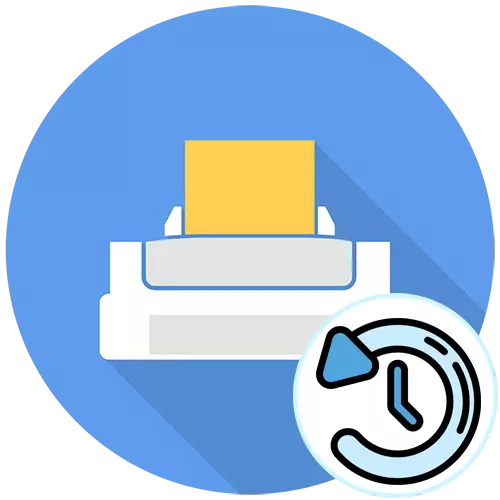
ዘዴ 1: አብሮ የተሰራ ጊዜ-ሰነዱን በማስቀመጥ ተግባር
ማለት ይቻላል እያንዳንዱ አታሚ አሽከርካሪ ጋር ኮምፒውተር ላይ የተጫነ መሆኑን ብጁ መለኪያዎች አንድ መደበኛ ስብስብ አለው. እነዚህ ታሪክ ለማቆየት በመፍቀድ, የህትመት በኋላ ሰነዶችን የማዳን ተግባር ይገኙበታል. ይሁን እንጂ ይህ, አማራጭ መጀመሪያ ምን እየተከናወነ እንዳለ ማግበር ያስፈልግዎታል:
- ወደ Start menu እና ጥሪ "ልኬቶች" ክፈት.
- "መሳሪያዎች" ክፍል ይምረጡ.
- በግራ በኩል ያለው ፓነል አማካኝነት ምድብ "አታሚዎች እና ቃኚዎች" ይሂዱ.
- በዝርዝሩ ውስጥ, ያዋቅሩ እመኝ አታሚ ማግኘት እና በግራ መዳፊት አዘራር ጋር ይጫኑ.
- በ መሳሪያዎች ጋር መስተጋብር በርካታ አዝራሮች አሉ ይሆናል. አሁን ብቻ "አስተዳደር" ለ ፍላጎት ናቸው.
- ምናሌ ላይ ይታያል, የ «አታሚ Properties" clicable የተቀረጸው እንዲያገኙ እና ተገቢውን ምናሌ ይሂዱ በላዩ ላይ ጠቅ ያድርጉ.
- የ "የረቀቀ" ትር ላይ መሆን, ንጥል "ፕሪንቲንግ በኋላ አስቀምጥ ሰነዶች" ወደ አጠገብ ሳጥን ላይ ምልክት ያድርጉ.
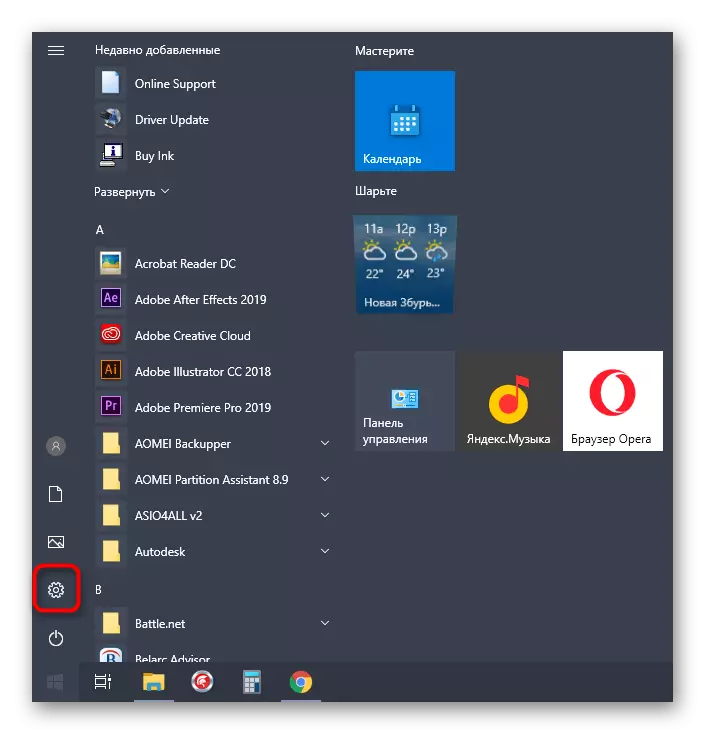
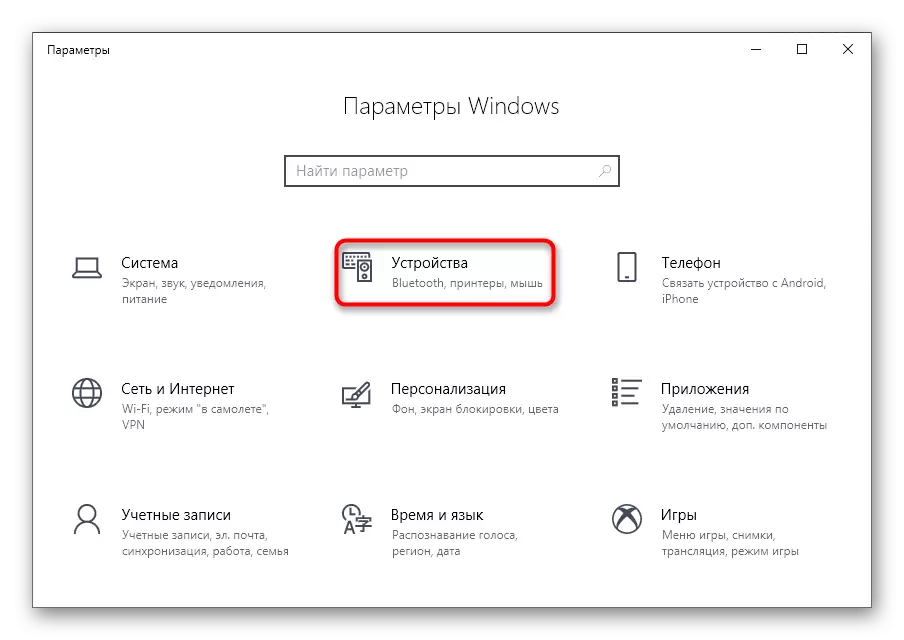
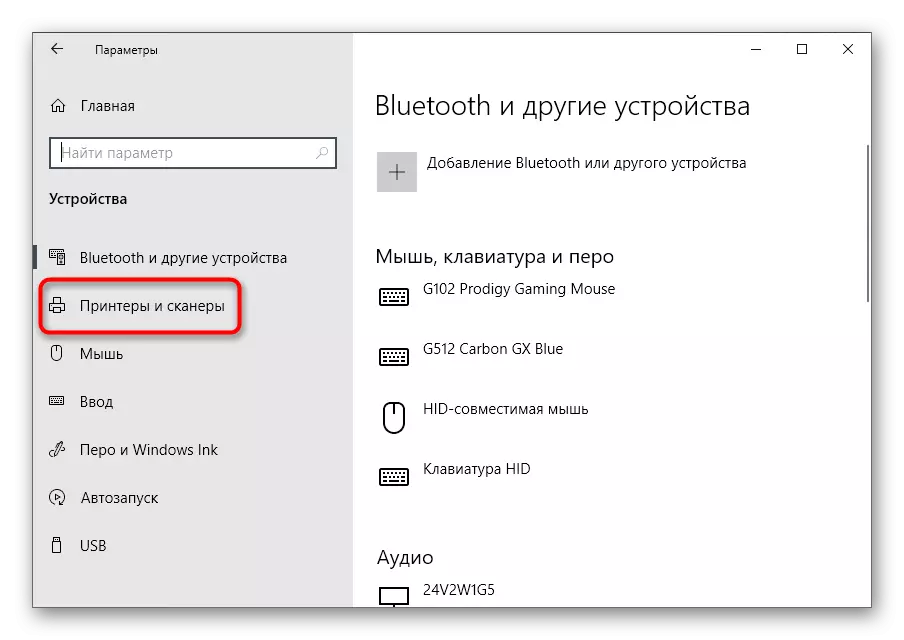
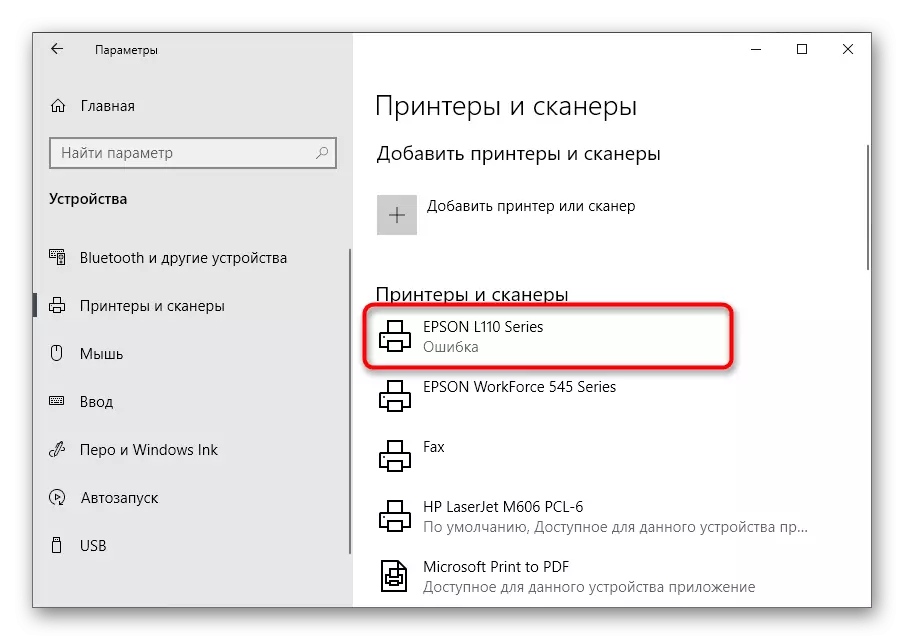
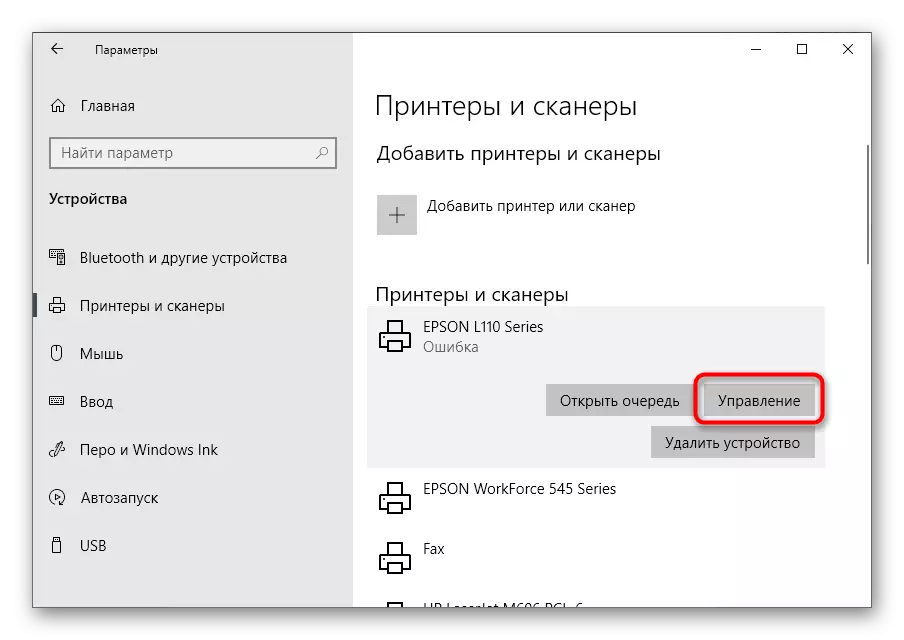
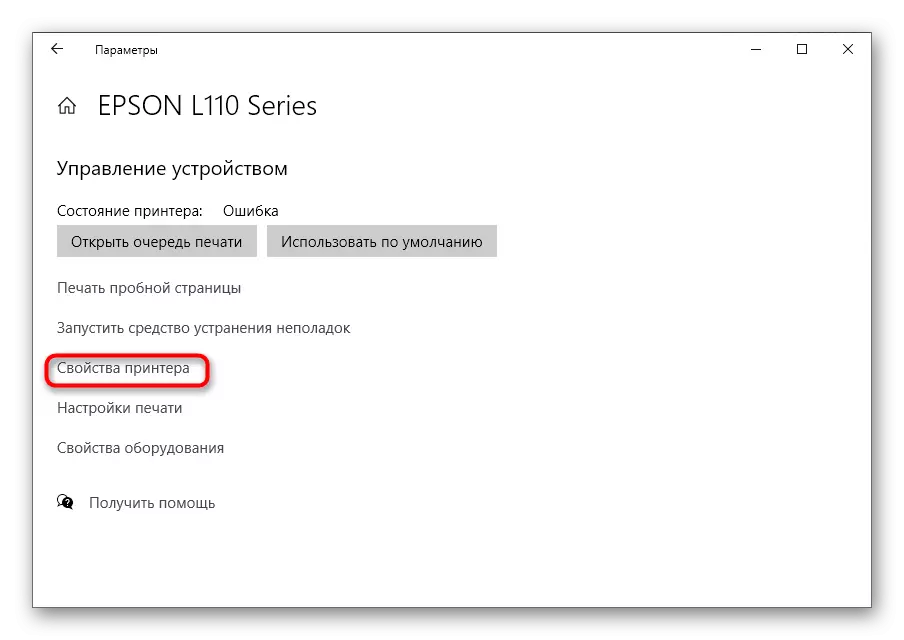
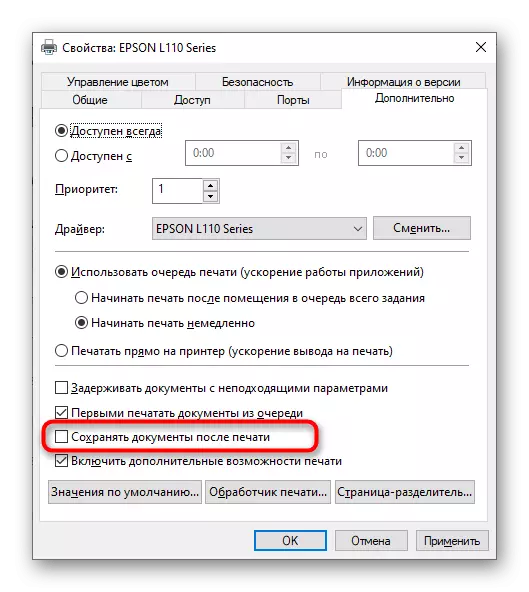
ይህ ማከማቻ መሣሪያ እንዴት እንደሚሰራ ለማረጋገጥ ማተም ማንኛውንም ሰነድ ለመላክ ብቻ ይኖራል. የፋይሉ ጋር ያለው አቃፊ በራስ-ሰር ይታያል, እና ይህ ሊከሰት አይደለም ከሆነ, ይህ መሳሪያ ፋይሎች ሁሉ ለማዳን ይቀጥላል የት ለመረዳት መደበኛ «ሰነዶች» ማውጫ ወደ ስም ወይም መልክ በማድረግ ሊያገኙት ይገባል.
ዘዴ 2: መስኮት "በተርታ አትም"
አንዳንድ አታሚዎች, የ "አስቀምጥ ፕሪንቲንግ በኋላ" ውቅረት በቀላሉ የህትመት ሰልፍ ውስጥ ግቤት በመተው, አንዱ መንገድ ነው. መሣሪያው በአንድ ጊዜ በብዙ ኮምፒውተሮች ቁጥጥር ጊዜ አንዳንድ ታሪክ, ለምሳሌ, በግሉ የሚከማች ነው. ሆኖም ግን, ምንም ክፍት መስኮት ጋር ጣልቃ እና ተጻፈ እንደሆነ ታያለህ.
- ተመሳሳይ የህትመት መሣሪያዎች ምናሌ ውስጥ "የህትመት ቅንብሮች» ን ይምረጡ.
- የሚፈለገውን ተግባር የሚገኝበት የ «አገልግሎት» ትር ክፈት.
- ሁሉም የሚገኙ መሣሪያዎችን ዝርዝር መካከል, በ "የህትመት ወረፋ" ማግኘት እና በዚህ የማገጃ ላይ በስተግራ የመዳፊት አዝራር ጠቅ ያድርጉ.
- መስመር ላይ አሁን ወይም አስቀድሞ ለዚህ የተመደበው በ አምድ ውስጥ ያላቸውን ሁኔታ በመከተል, ታትመዋል መሆኑን ሰነዶችን ያስሱ.
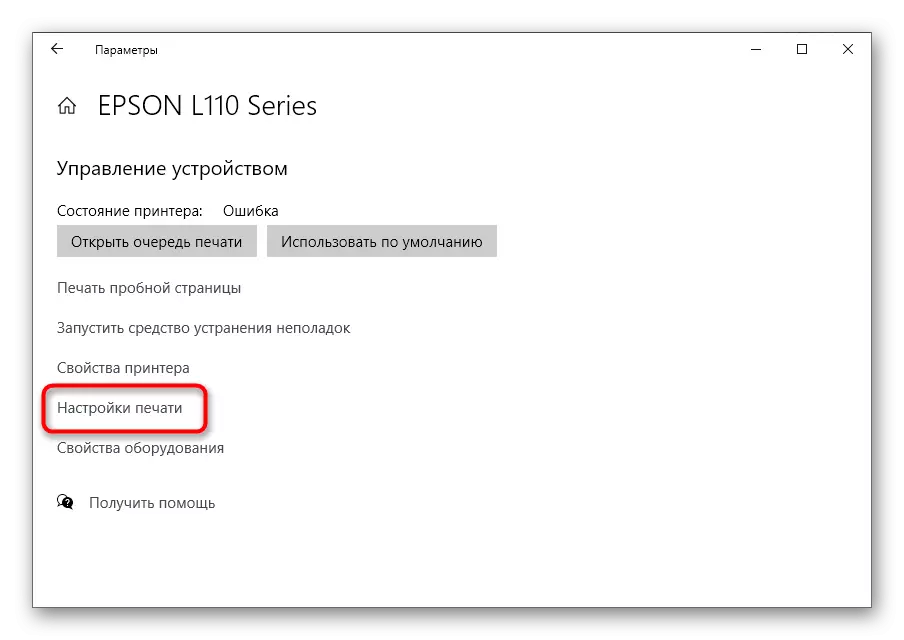
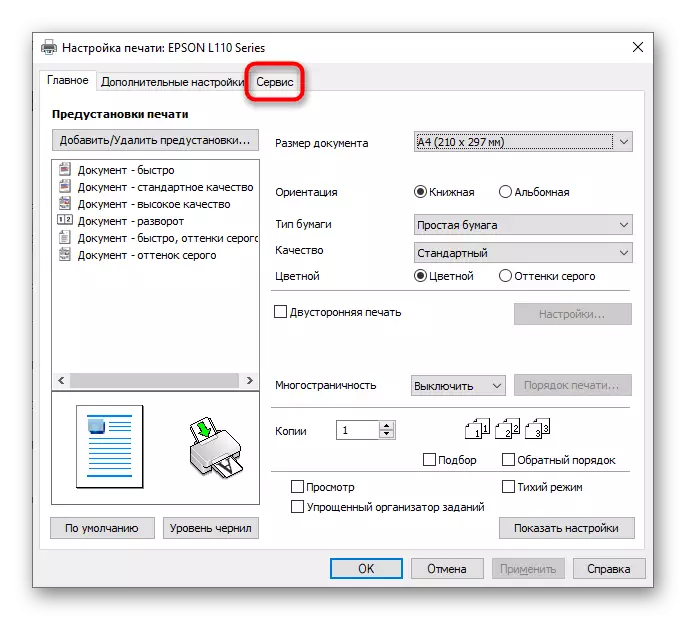
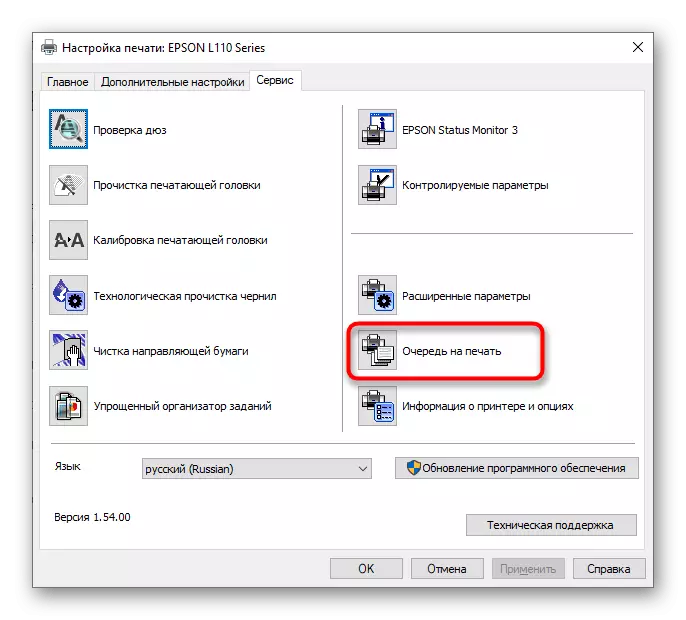
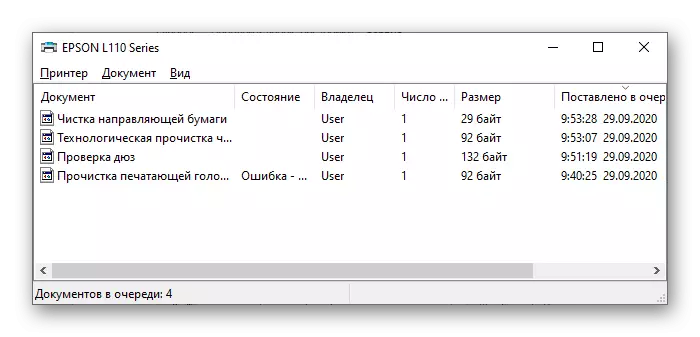
ዘዴ 3: አታሚ ክስተቶች መስኮት
በነባሪነት, የክወና ስርዓት አታሚዎችን የየትኛውም የተወሰኑ መሣሪያዎች ጋር የተያያዙ ሁሉንም ክስተቶች ያስታውሳል. ይህ ለማተም የተላከ በምን ጊዜ ምን ሰነድ ለማየት ይፈቅዳል. ከዚህ ምናሌ ሆነው ተግባራዊ ጋር የመጀመሪያው አማራጭ መስተጋብር አንድምታ:
- "ልኬቶች" አማካኝነት, አታሚ ማግኘት እና መቆጣጠሪያ መስኮት ይሂዱ.
- "መሣሪያዎች ንብረቶች» አሉ ይምረጡ.
- በሚታየው አዲስ መስኮት ውስጥ, የ "ክስተቶች" ትር ጠቅ ያድርጉ.
- ክስተቶች ጋር የማገጃ ውስጥ, እናንተ እርምጃዎች የተቀመጡ እና መጀመሩን የትኛው ሰነድ ለማወቅ ዝርዝር መረጃ መመልከት ማግኘት ይችላሉ. አንድ የተወሰነ ክስተት እዚህ አልተገኘም ከሆነ, የ "ዕይታ ሁሉም ክስተቶች" የሚለውን አዝራር ጠቅ ያድርጉ.
- ሁሉም የቅርብ ጊዜ ክስተቶች ማንበብ እና ፍላጎት ዓላማዎች ለማግኘት የት ትክክለኛ አታሚ, ያለው "የመሣሪያ አስተዳዳሪ» ክፍል.
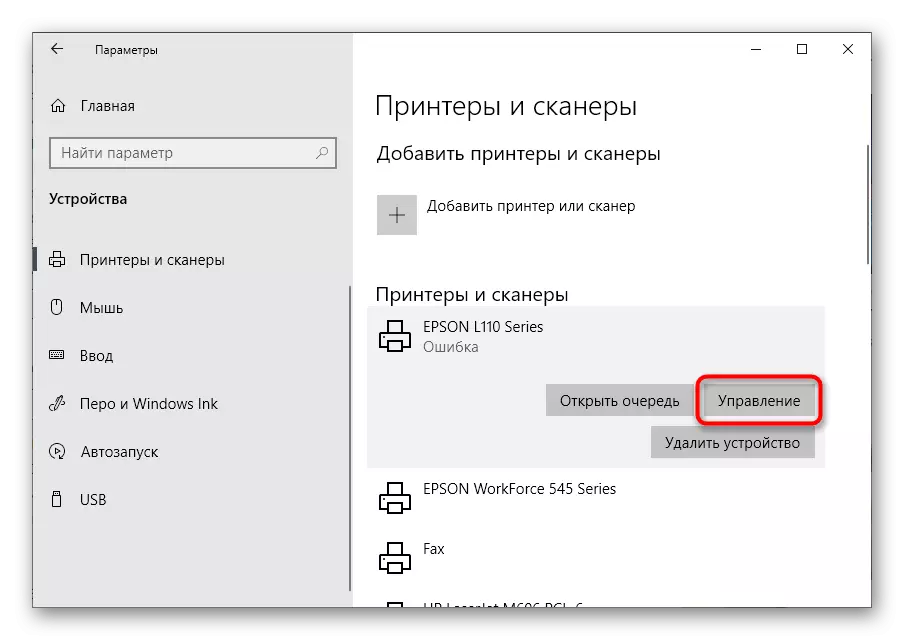
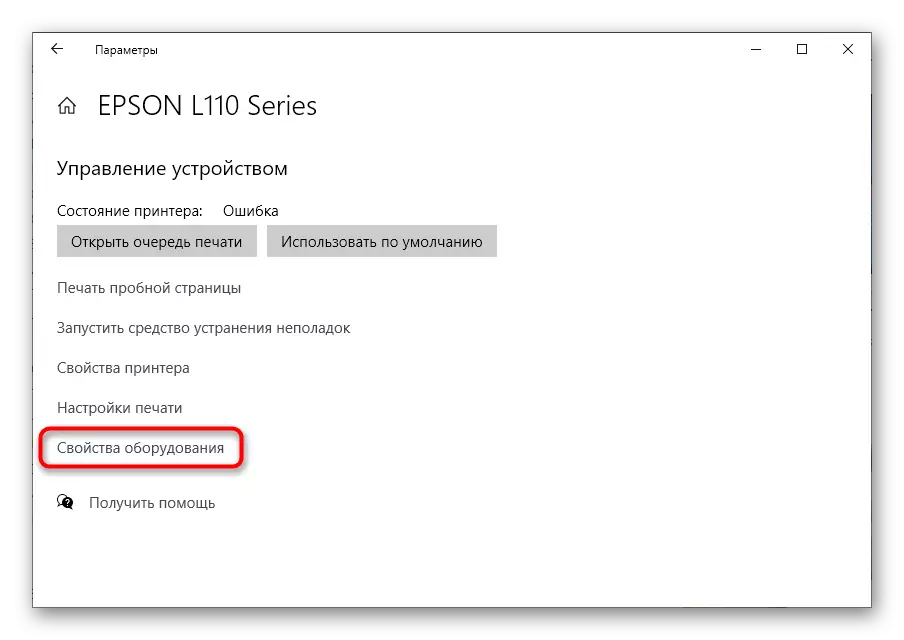
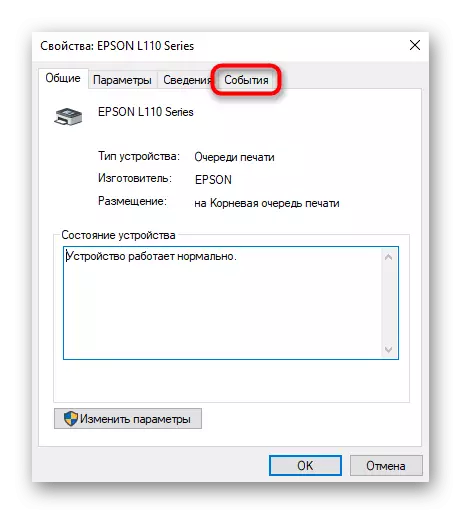
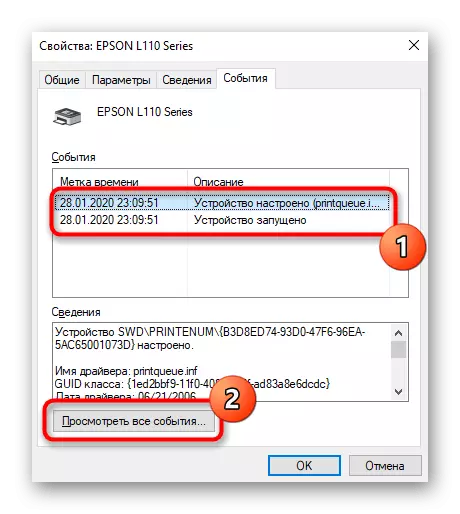
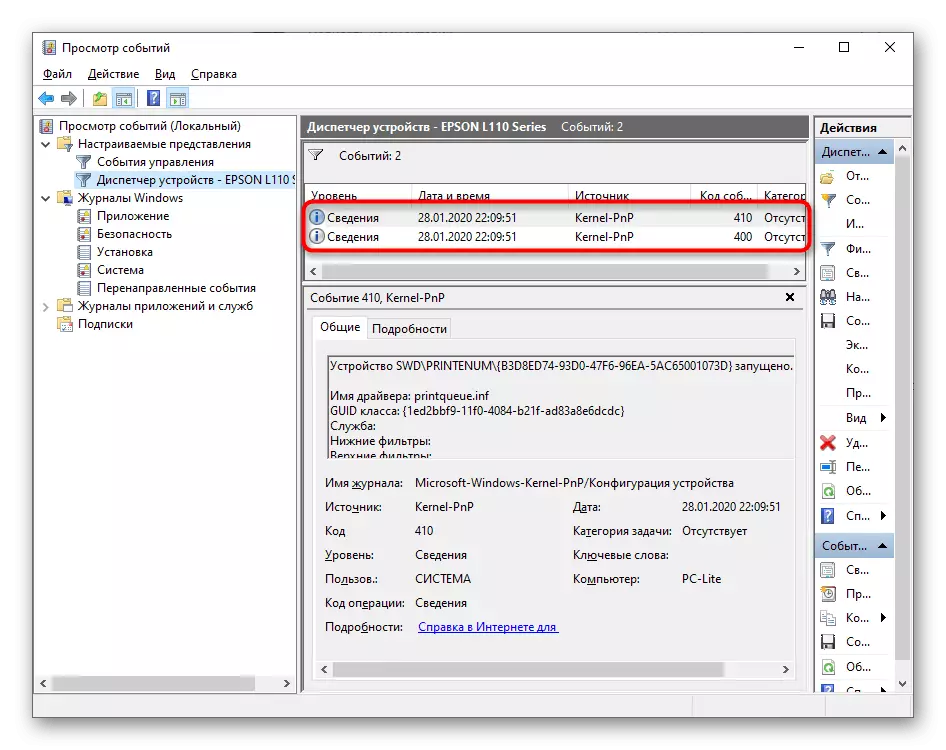
የ "የመሣሪያ አስተዳዳሪ" ይህ መሳሪያዎች ለ ክስተቶች ጋር የተለየ አሀድ መፍጠር አይደለም ከሆነ, ሥርዓቱ መጽሔት ጋር የተጎዳኘ ነው ለማየትም ቀጣዩን ዘዴ, ተስማሚ ነው ማለት ነው.
ዘዴ 4: አባሪ "ዕይታ ክስተቶች"
አንድ መተግበሪያ "ዕይታ ክስተቶች" አንተ በቅርቡ ማተም የተላኩትም ሰነዶችን ዝርዝር ማግኘት ጨምሮ ክወና ውስጥ ያከናወናቸውን ሁሉንም እርምጃዎች, እንዲከታተሉ ያስችልዎታል.
- ይህንን ለማድረግ, የ «ጀምር» ምናሌ በመጠቀም ለምሳሌ መተግበሪያው ራሱ, ማግኘት, እና ከዚያ አሂድ.
- Windows ምዝግብ ማስታወሻዎች ዘርጋ.
- "ስርዓት" የተባለው ክፍል በመክፈት ይዘቶችን ተመልከት.
- ከዚያ በኋላ, ቀላሉ መንገድ የ «እርምጃ» ምናሌ ይጠቀሙ እና "አግኝ" መሣሪያ አለ መምረጥ ነው.
- መፈለግ እና ከእሱ ጋር የተያያዙ ሁሉንም ክስተቶች በመመልከት ለመጀመር አትም ቁልፍ ሐረግ ያስገቡ.
- እርስዎ የህትመት መረጃ ማግኘት በኋላ, እነርሱን ወደ የህትመት እና ፋይል ራሱን አድራሻ መላክ ቀን ለመወሰን ማየት.
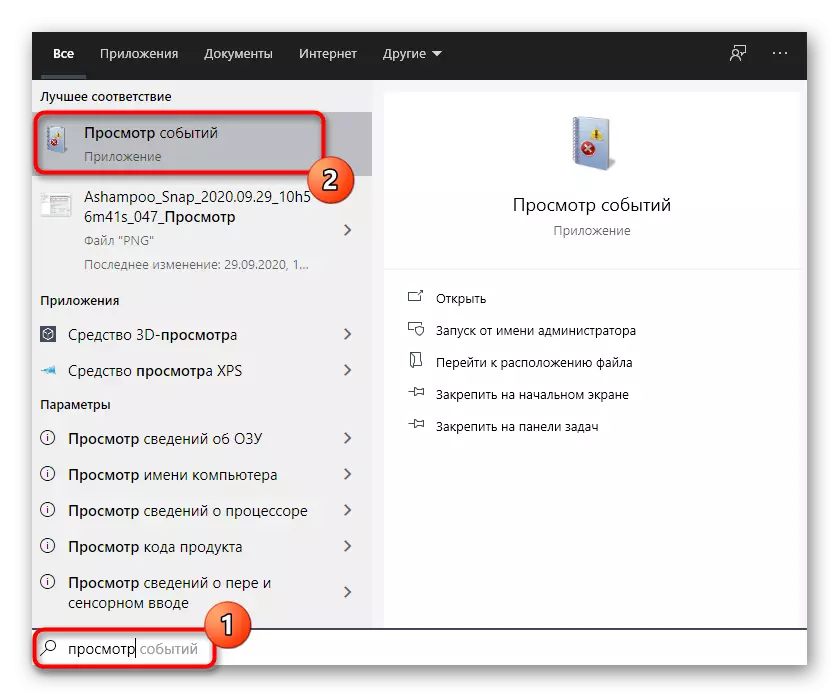
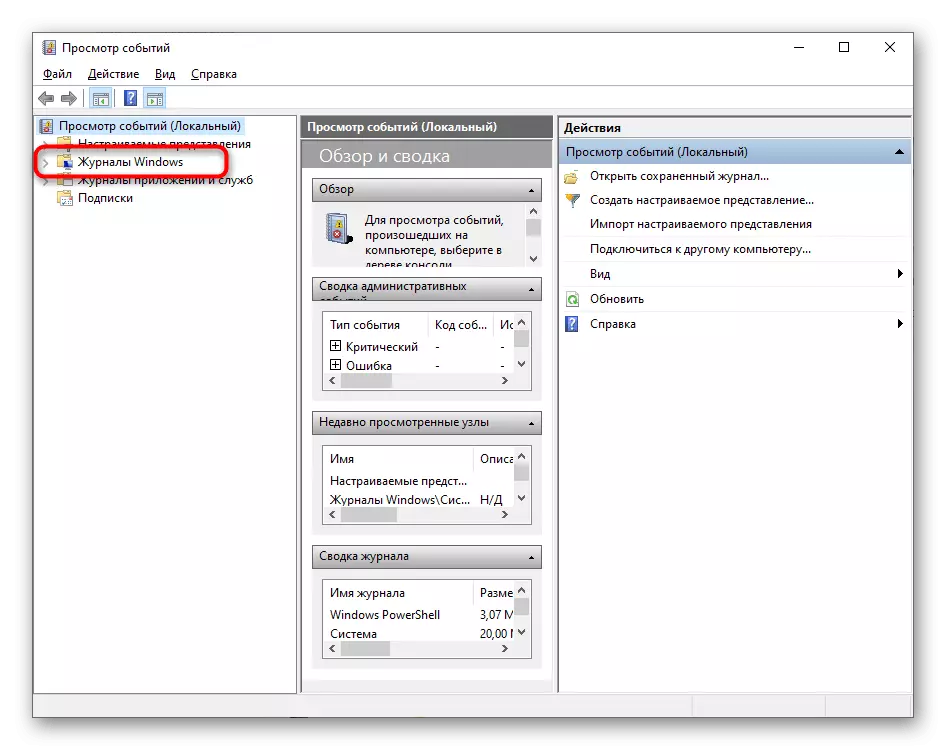
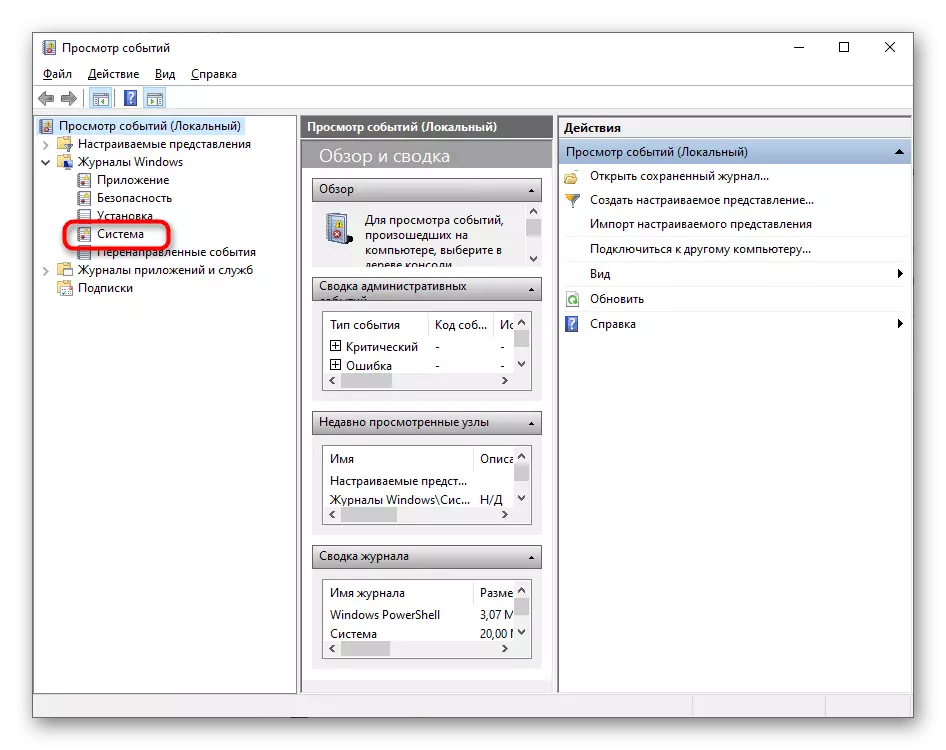
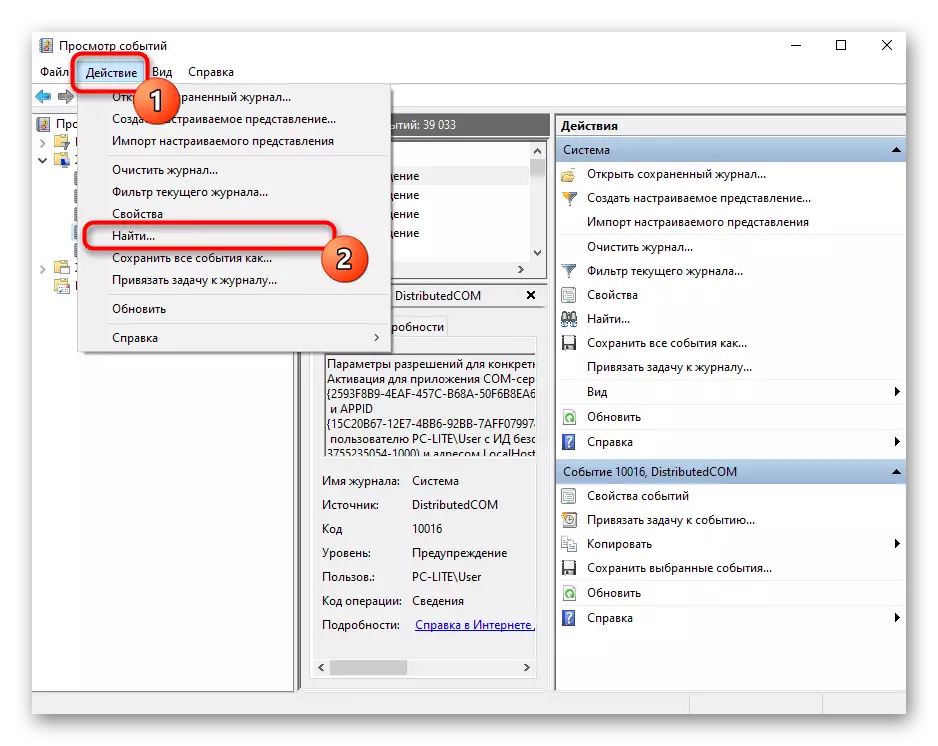
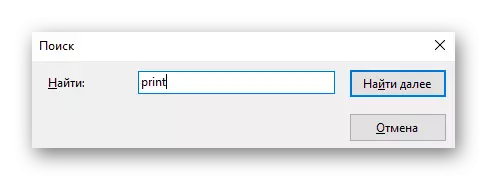
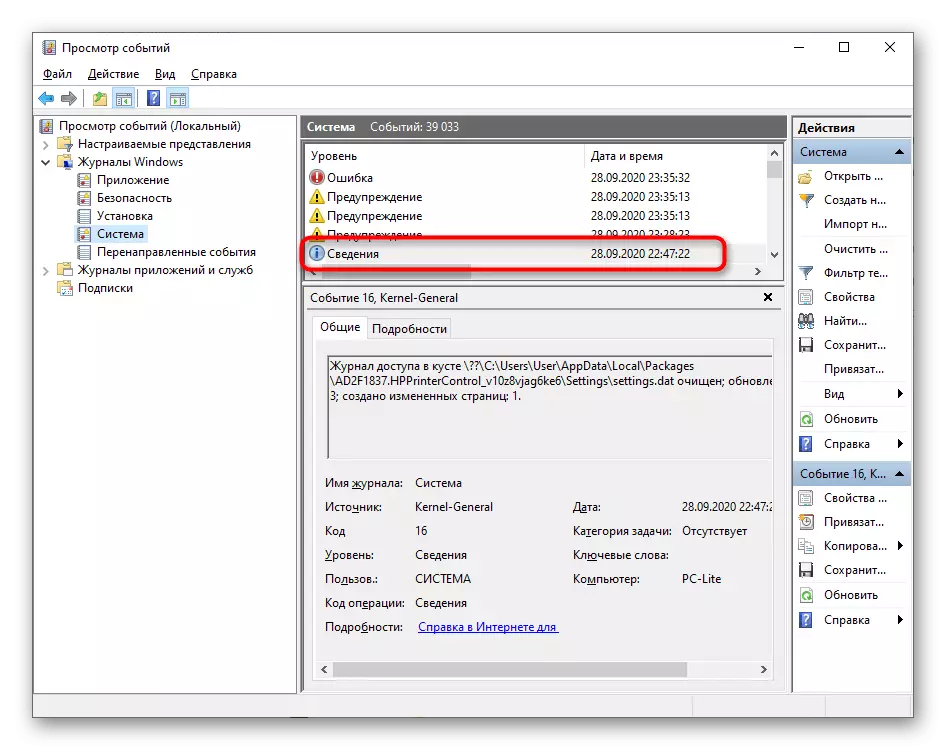
ዘዴ 5: አቤቱ & K ህትመት ይመልከቱ
አንድ የህትመት ታሪክ ለማግኘት መደበኛ መንገዶች ጋር ደስተኛ ካልሆኑ ወይም ሆይ & K ዎች ያትሙ ተብሎ የሶስተኛ ወገን ገንቢዎች ከ ምርት አስፈላጊውን መረጃ ደረጃ, ክፍያ ትኩረት መስጠት አይደለም ከሆነ. እርስዎ ሁሉንም አታሚዎች ወደ ኮምፒውተር ጋር የተገናኘ እና ታሪክ የተንጸባረቀበት ላይ የህትመት ለመቆጣጠር ያስችለዋል.
አቤቱ & K ኦፊሴላዊ ድረ ገጽ ይመልከቱ ያትሙ አውርድ
- ከላይ ያለውን አገናኝ ክፈት እና ኦፊሴላዊ ጣቢያ ፕሮግራም ማውረድ.
- የተቀበለው ለሚሰራ ፋይል እንዲያሄዱ እና መደበኛ ጭነት ለማከናወን መመሪያዎች ይከተሉ.
- አውቶማቲካሊ የተገደለው አልነበረም ከሆነ አታሚ ያክሉ ወዲያውኑ ሶፍትዌሩን አሂድ እና.
- አንተም መከተል የሚፈልጉ ሁሉ አስፈላጊ መሣሪያዎችን ምልክት.
- የተጠቃሚ ማውጫ ያስፋፉና እና መረጃ ለማየት አታሚ ስም ላይ ጠቅ ያድርጉ.
- የ "የቅርብ የታተሙ ሰነዶች" የሠንጠረዥ ይዘቶች ይመልከቱ.
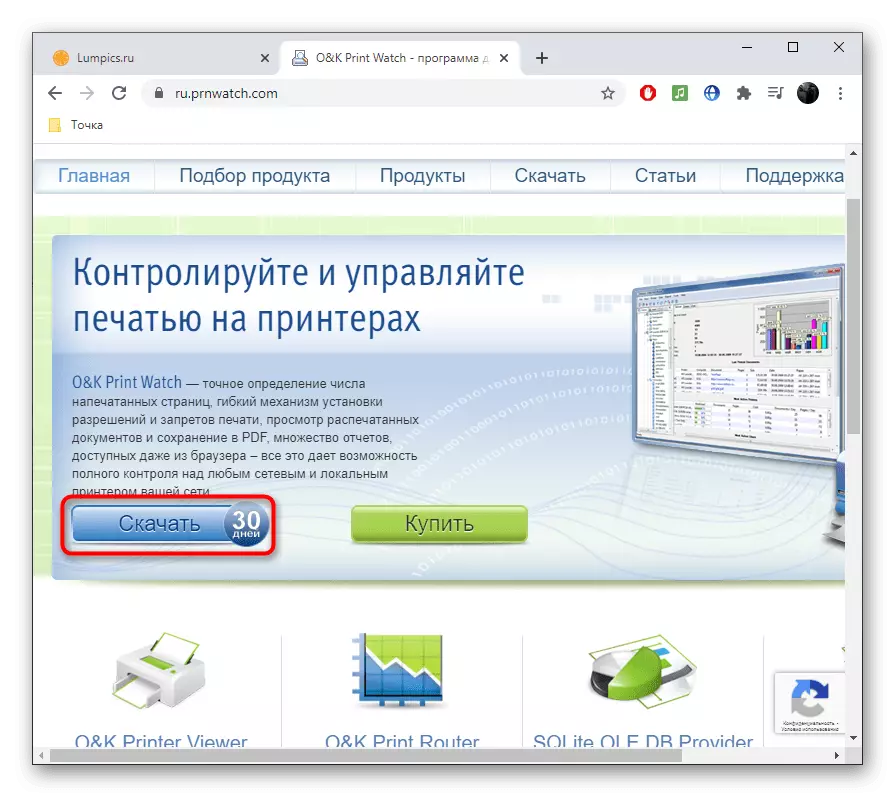
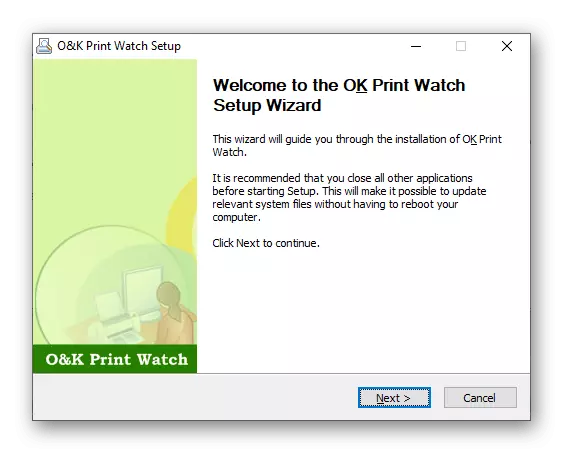
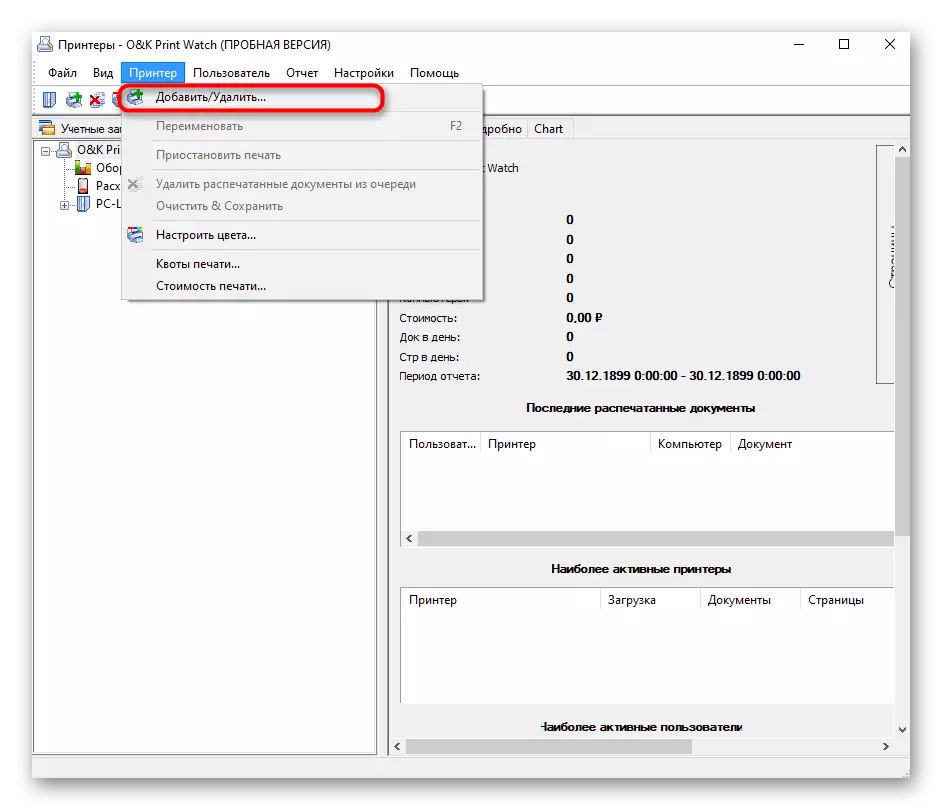
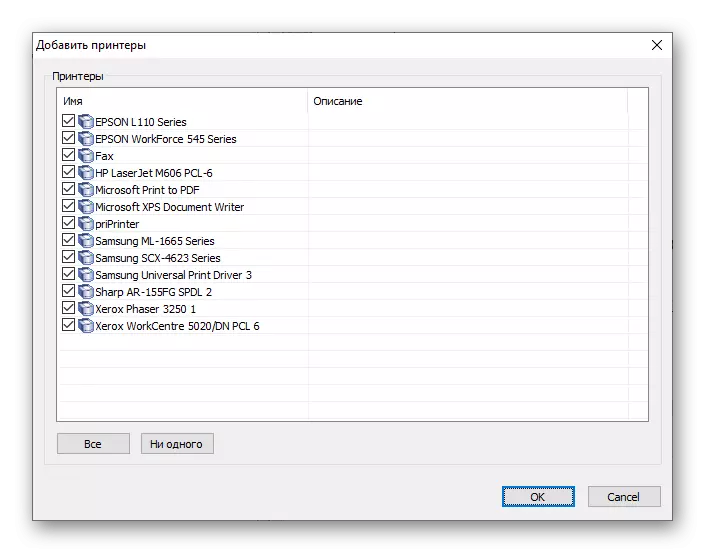
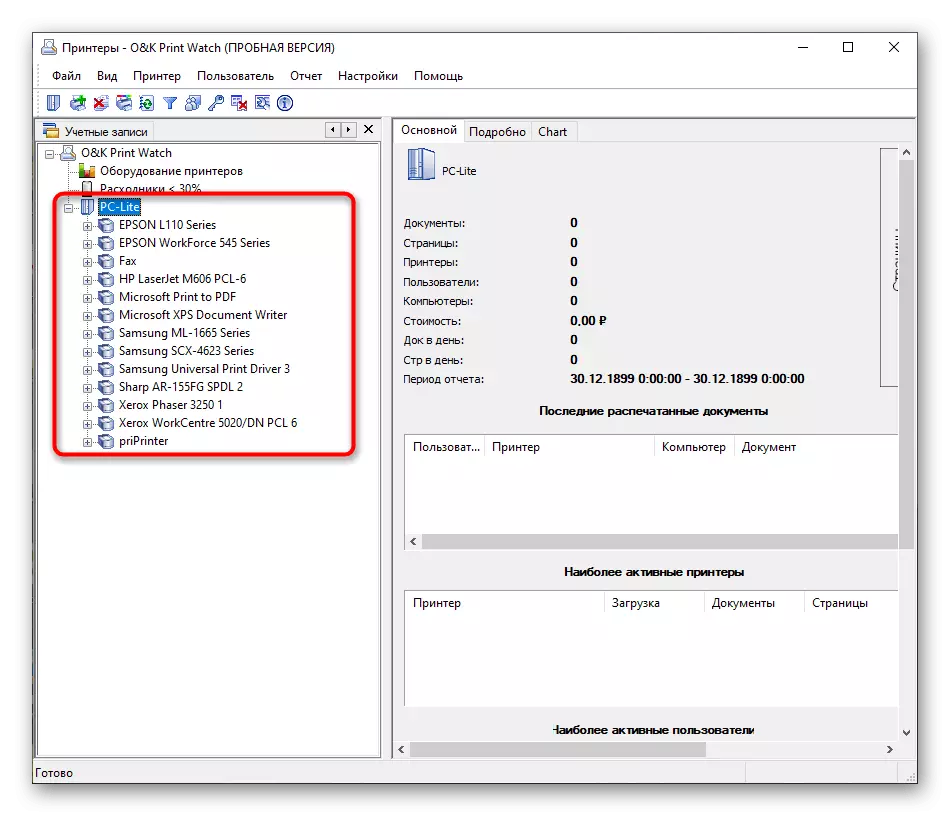
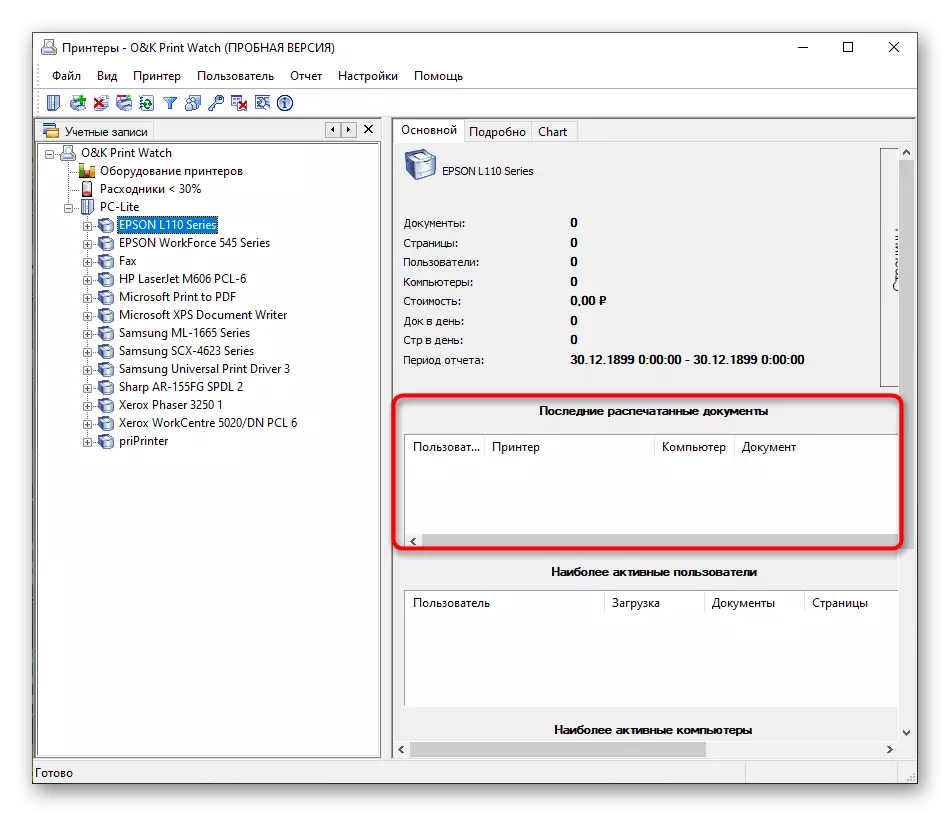
የ ሆይ & K ዎች አታሚዎች ንቁ ተጠቃሚዎች የታሰበ ሌሎች የላቁ አማራጮችን ይዟል ያትሙ. ኦፊሴላዊ ድር ጣቢያ ላይ ወይም ሶፍትዌር ላይ የሙከራ ስሪት ውስጥ ስለ ይወቁ, እና ዘላቂ ጥቅም እሱን ለመግዛት የሚፈልጉ እንደሆነ መወሰን.
